Hãy nhập câu hỏi của bạn vào đây, nếu là tài khoản VIP, bạn sẽ được ưu tiên trả lời.

Câu 1
-Chọn hướng trang:
+Nháy chuột lên mũi tên bên dưới lệnh Orientation: Portrait(Trang đứng), Landscape(Trang nằm ngang)
-Chọn lề trang:
+Nháy chuột lên mũi tên bên dưới lệnh Margins: Top(lề trên), Bottom(lề dưới), Left(lề trái), Right(lề phải)
Câu 2
-Cần thực hiện các bước sau:
+B1: Chọn Phần văn bản cần thay thế
+B2: Gõ nội dung văn bản cần thay thế
+B3: nhấn enter trên bàn phím.
Câu 3
-Các bước cụ thể để chèn được hình ảnh:
+B1: Chọn vị trí muốn chèn hình
+B2: Nháy chọn lệnh Picture trong nhóm lệnh Illustrations trê dải lệnh Insert
+B3: Chỉ đường dẫn đến thư mục lưu hình ảnh cần chèn, chọn hình và nhấn lệnh Insert.

Tham khảo
Hãy nêu chức năng công cụ tìm kiếm và thay thế ?
- Công cụ Tìm kiếm giúp nhanh chóng định vị được một cụm từ cho trước ở những vị trí nào trong văn bản.
- Công cụ Thay thế giúp nhanh chóng tìm và chỉnh sửa một cụm từ bất kì trong văn bản, đặc biệt là khi cụm từ đó xuất hiện nhiều lần trong văn bản dài.
Để thực hiện tìm kiếm và thay thế thông tin văn bản em thực hiện như thế nào? Cho ví dụ minh họa?
1 Đi tới Trang >Thay thế hoặc nhấn Ctrl+H.

2 Trong hộp Tìm gì, nhập từ hoặc cụm từ bạn muốn định vị.
3 Nhập văn bản mới của bạn trong hộp Thay thế.
4 Chọn Tìm tiếp cho đến khi bạn thấy từ mình muốn cập nhật.
5 Chọn Thay thế. Để cập nhật tất cả các phiên bản cùng một lúc, hãy chọn Thay thế tất cả.
Để chỉ định chỉ chữ viết hoa hoặc viết thường trong tìm kiếm, chọn Xem thêm > Khớp cách viết hoa.
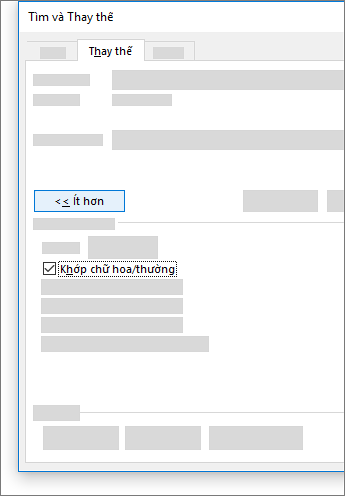

1. Có mấy cách để định dạng kí tự? Đó là những cách nào?
- Có 2 cách để định dạng kí tự:
+ Định dạng bằng nút lệnh
+ Định dạng bằng hộp thoại FONT
2. Em hãy nêu các bước để chèn hình ảnh vào văn bản.
- Các bước để chèn hình ảnh vào văn bản:
+ Bước 1: Đưa con trỏ chuột đến vị trí cần chèn hình ảnh
+ Bước 2: Chọn Insert → Chọn Picture → Nháy chọn From File → Xuất hiện hộp thoại Insert Picture
+ Bước 3: Chọn hình ảnh cần chèn phù hợp
+ Bước 4: Chọn Insert
3. Để chọn hướng trang , em thực hiện như thế nào?
- Để chọn hướng trang, ta thực hiện:
+ Bước 1: Vào File → Page Setup → Xuất hiện hộp thoại Page Setup → Chọn Margins, trong đó:
__Portrait: hướng trang đứng
__Landscape: hướng trang nằm ngang
+ Bước 2: Chọn Ok để thực hiện hoặc Cancel để hủy bỏ
4. Liệt kê các thao tác cần thực hiện để thay thế một cụm từ trong cả văn bản.
- Các thao tác để thay thế một cụm từ trong cả văn bản:
+ Bước 1: Cho lệnh Edit → Replace → Hộp thoại Find and Replace xuất hiện
+ Bước 2: Gõ cụm từ cần thay thế vào ô Find what
+ Bước 3: Gõ cụm từ cần thay thế vào ô Replace with
+ Bước 4: Nháy chọn Find Next để tìm
+ Bước 5: Nháy Replace để thay thế
5. Hãy nêu các bước để tạo bảng trong văn bản.
- Các bước để tạo bảng trong văn bản:
+ Bước 1: Vào Table → Insert → Table → Xuất hiện hộp thoại Insert Table
+ Bước 2: Chọn số hàng, số cột của bảng
+ Bước 3: Chọn Ok
6. Hãy nêu các bước chèn thêm hàng cuối của bảng, chèn thêm một cột vào bảng
- Các bước chèn thêm hàng cuối của bảng:
+ Bước 1: Đưa con trỏ soạn thảo sang bên phải của bảng
+ Bước 2: Nhấn phím Tab
- Các bước chèn thêm một cột vào bảng:
+ Bước 1: Đưa con trỏ chuột vào ô bất kì
+ Bước 2: Vào Table → Insert
+ Bước 3: Chọn Column to the Left: để thêm cột về bên trái của ô mà con trỏ đang chỉ tới
Column to the Right: để thêm cột về phía bên phải của ô mà con trỏ chỉ tới
7. Hãy nêu các bước để thay đổi bố trí hình ảnh trang trong văn bản.
+ Bước 1: Nháy đúp chuột vào hình ảnh cần thay đổi
+ Bước 2: Chọn tag Layout → chọn kiểu bố trí phù hợp
8. Khi nào ta cần nào trình bày một phần văn bảng dưới dạng bảng ? Nêu ví dụ cụ thể.
- Cần trình bày một phần văn bản dưới dạng bảng khi thông tin, dữ liệu của một nội dung có tính sắp xếp..
- Ví dụ: Thời khóa biểu, thời gian biểu, bảng điểm, ....

câu 1:
Bước 1: vào địa chỉ truy cập trang web
bước 2: gõ từ cần tìm kiếm thông tin
Bước 3: ENter
Bước4: tìm nội dung phù hợp
câu 2:
lợi ích:
Cung cấp kho kiến thức, thông tin khổng lồ; Kết nối tiện lợi, nhanh chóng và thú vị hơn; Mở ra cơ hội làm việc và kiếm tiền từ Internet; Đa dạng hóa và đơn giản hóa việc học tập; Mua sắm trực tuyến dễ dàng hơn;....
câu 3:
B1:Vào ứng dụng Gmail
B2:Nhấn vào biểu tượng ô vuông. để soạn thư.
B3:Nhập địa chỉ email người nhận.
B4.Bấm vào biểu tượng ảnh. và tick chọn các ảnh muốn gửi.
B5.Nhấn biểu tượng dấu mũi tên hướng lên. để gửi ảnh qua Gmail.
câu 4:
Để đăng nhập hộp thư điện tử, ta cần:
1. Truy cập trang web cung cấp dịch vụ thư điện tử.
2. Đăng nhập vào hộp thư điện tử bằng cách gõ tên đăng nhập, mật khẩu rồi nhấn Enter (hoặc nháy nút Đăng nhập).
* các bước thực hiện việc soạn thư mới và gửi thư:
1. Đăng nhập hộp thư điện tử
2.Muốn soạn thảo một thư mới, em cần đăng nhập vào hộp thư, sau đó nháy lên nút "COMPOSE" ("SOẠN") ở khung cửa sổ bên trái để mở cửa sổ soạn thảo:
để xem nội dung thư:
Theo chỉ dẫn trên trang này, có thể thực hiện những thao tác sau:
– Đọc thư:
+ Nháy chuột vào Hộp thư đến để xem danh sách các thư;
+ Nháy chuột vào phần tiêu đề của thư muốn đọc.
– Soạn thư và gửi thư:
+ Nháy chuột vào Soạn thư để soạn một thư mới;
+ Gõ địa chỉ người nhận vào ô Người nhận;
+ Soạn nội dung thư;
+ Nháy chuột vào nút Gửi để gửi thư.
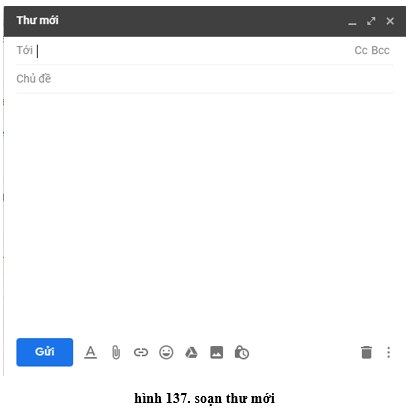
– Đóng hộp thư: Nháy chuột vào nút Đăng xuất để kết thúc khi không làm việc với hộp thư nữa.
3. Đăng xuất
Bước 1: truy cập vào địa chỉ https://mail.google.com từ trình duyệt web và đăng nhập vào tài khoản.
Bước 2: Nhấp vào hình đại diện chọn [Đăng xuất] (Logout)
câu 5:
Bước 1: Mở trình duyệt (chrome, cốc cốc, firefox, opera…)
Bước 2: Nhập địa chỉ máy tìm kiếm.
Bước 3: Nhập từ khóa tìm kiếm.
Bước 4: Lựa chọn kết quả tìm kiếm.
có gì sai mọi ngừoi góp ý nhé!
chúc cậu học tốt


thank Kieu Diem CTV